Вы хотите видеть результаты поиска, соответствующие стране, отличной от Польши? По умолчанию Google использует службы определения местоположения, чтобы всегда отображать страницы, соответствующие нашему региону, в результатах поиска, даже если мы вводим ключевые слова на иностранном языке. Однако вы можете изменить регион поиска, чтобы получать результаты, соответствующие другой стране.

Google адаптирует результаты поиска к нашему региону. Даже если мы вводим английское, немецкое или даже японское слово в поисковую систему, приоритетом будет отображение результатов, соответствующих стране, в которой мы находимся. Это связано с тем, что наше местоположение используется так, чтобы результаты всегда соответствовали месту, где мы находимся.
Раньше его пропускали, введя Google, используя домен с другим концом. Например, достаточно было изменить адрес Google.com на Google.fr, чтобы просмотреть французскую версию поисковой системы и получить результаты поиска, соответствующие французскому региону. Точно так же мы могли бы ввести любой другой язык и региональную версию поисковой системы.
В течение некоторого времени Google игнорирует адрес домена и использует службы определения местоположения, чтобы нацелить нас, чтобы всегда показывать результаты поиска, совместимые с нашим регионом. Однако есть способ избежать этого и установить регион поиска, который нас интересует постоянно. Таким образом, мы получим результаты поиска, оптимизированные для страны, которую мы укажем. Это также облегчит поиск контента на иностранных языках. Вы можете сделать это как в браузере на вашем компьютере, так и на Android.
Измените страну поиска на Google на своем компьютере
Запустите браузер, который вы используете (Chrome, Firefox, Opera, Edge, Internet Explorer), затем перейдите в Google.pl.
В нижнем правом углу поисковой системы Google нажмите ссылку «Настройки», затем выберите параметр в раскрывающемся меню «Настройки поиска».
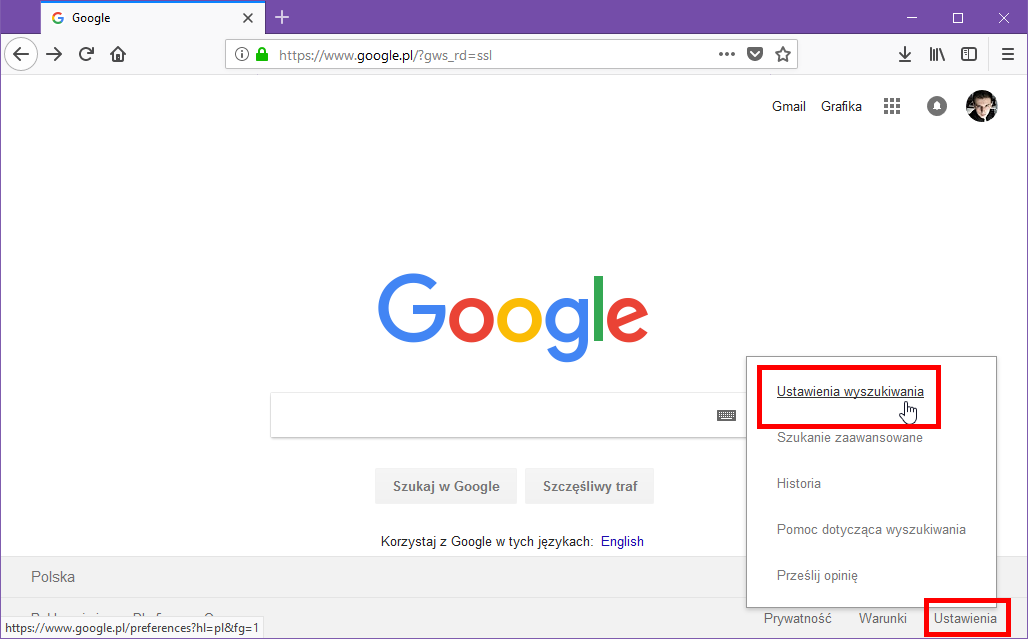
Появится новое меню настроек двигателя. Выберите вкладку из бокового меню «Языки», а затем выберите тот, который вас интересует, из списка доступных языков.
Область поиска изменится при изменении языка. В нашем случае для целей руководства это всего лишь язык и французский регион. Подтвердите изменения кнопкой «Сохранить».
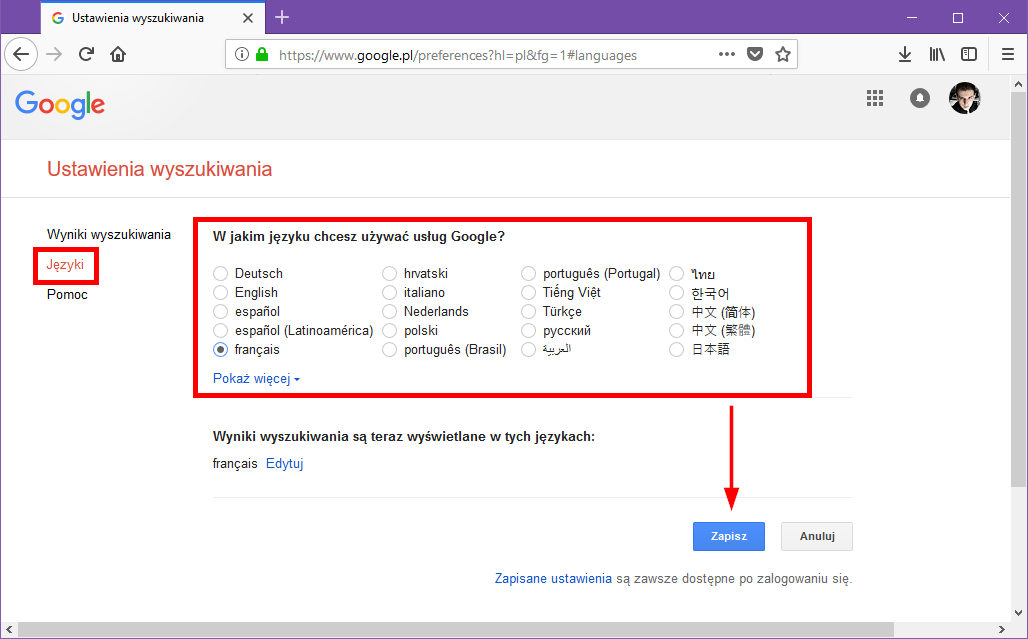
После сохранения изменений вы будете перенаправлены на главную страницу Google, которая отображается на французском языке на этот раз. Результаты поиска будут подготовлены для французского региона, и французским сторонам будет предоставлен приоритет. Таким образом, вы можете выбрать любой регион и язык.
Измените страну поиска на Google на Android и iOS
Вы можете сделать то же самое в поиске Google на Android или iOS. Откройте любое приложение-браузер, которое вы используете, затем перейдите в Google.pl и переместите его содержимое в нижнее. Здесь вы также найдете ссылку «Настройка».
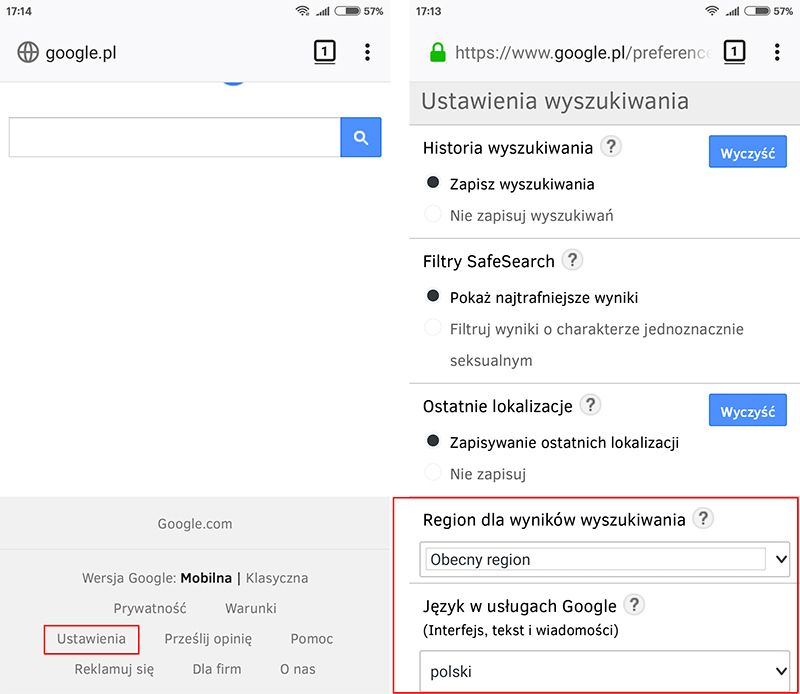
После ввода настроек найдите параметры «Регион для результатов поиска». Выберите регион, который вас интересует, а затем сохраните изменения. Вы также можете изменить «Язык результатов поиска» (справа внизу), если он не изменяется автоматически.
В дополнение к изменениям в браузере вы также можете изменить приложение Google. Это важно, когда мы используем виджет Google на главном экране Android для поиска или просто использования приложения Google в iOS. Приложение использует собственные настройки языка и языка.
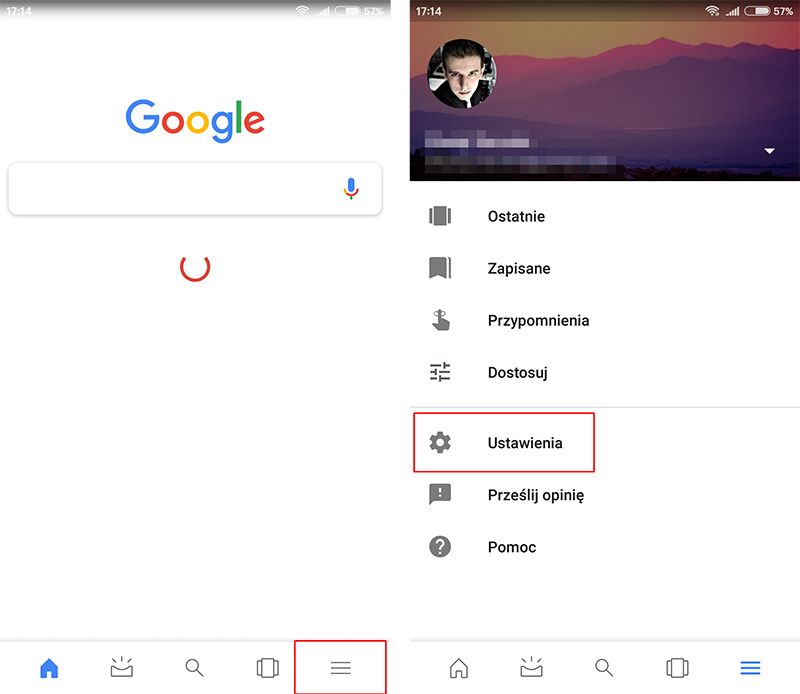
На Android или iOS найдите позицию в списке приложений «Google» а затем запустите его. В нижней панели коснитесь значка с тремя кнопками в правом нижнем углу, чтобы ввести настройки. В списке параметров выберите «Настройка».
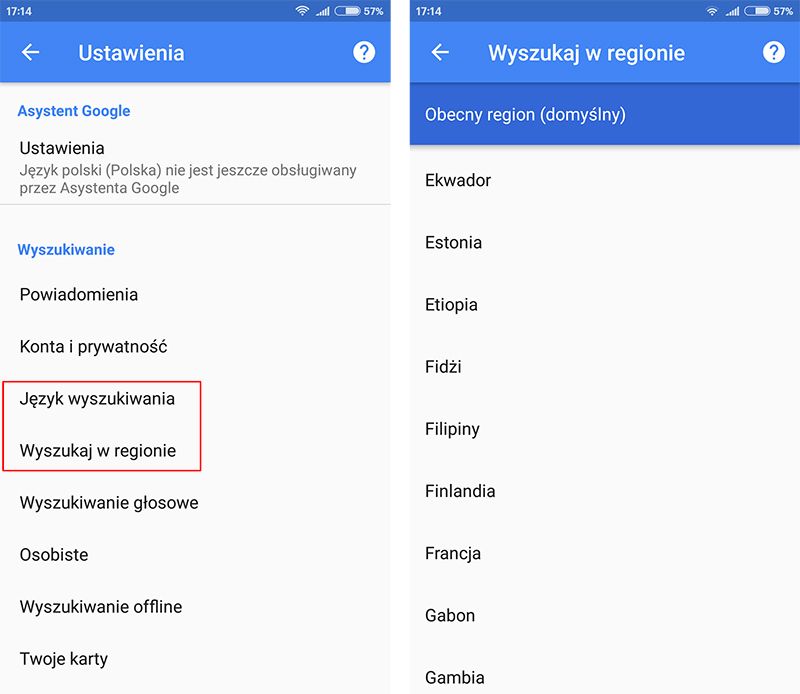
В настройках вы найдете два варианта, которые нас интересуют — «Поиск в регионе» и «Язык поиска»».
Откройте каждый из этих параметров, а затем выберите интересующий вас язык. Изменения, внесенные вами, будут применяться только при поиске с помощью приложения Google или виджета Google Search на главном экране Android.






